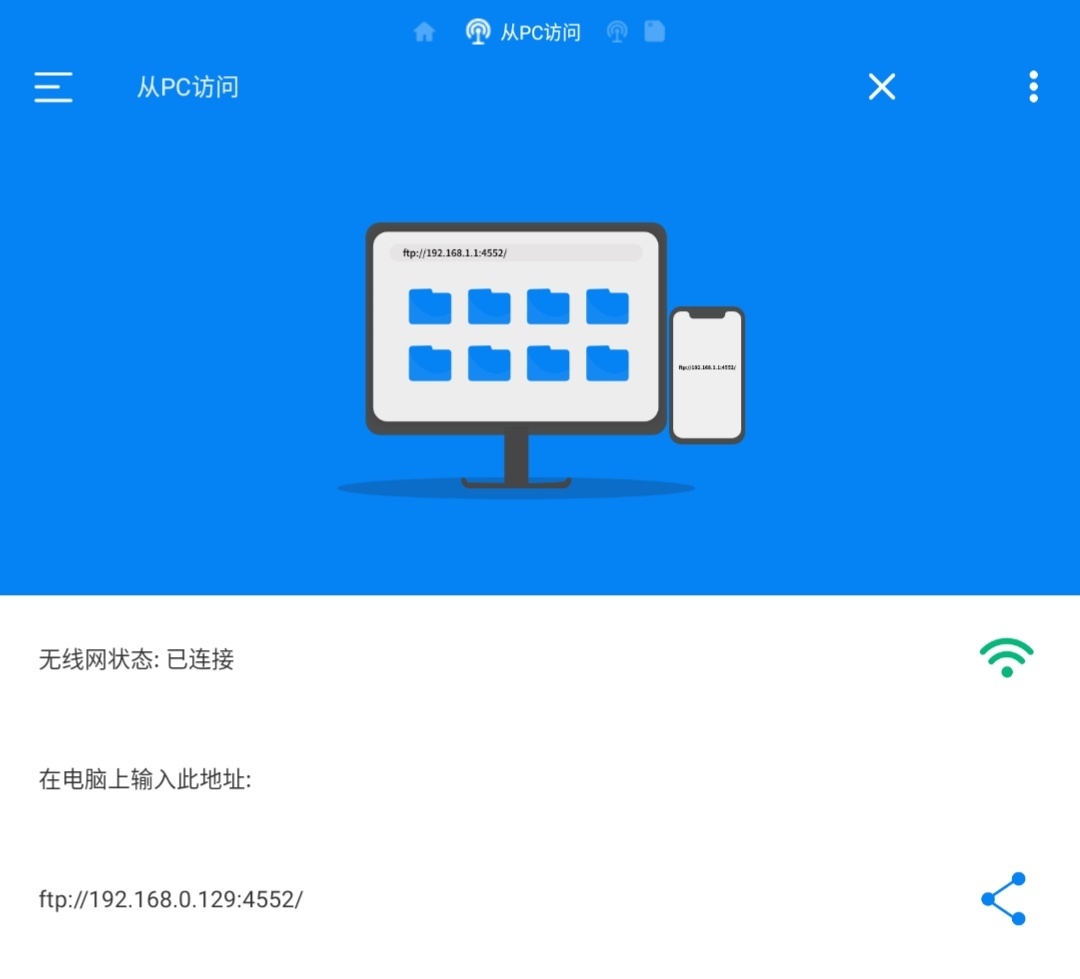
对于安卓手机,一般都内置文件管理功能,但是功能有限,仅仅查看一些手机中的照片、应用、视频、文档等等,而对于一些文件的解压就不能起到作用了,就需要借助第三方软件。而今天,老大给大家安利一款【RS文件管理器】。
RS文件管理器
【RS文件管理器】可以轻松帮助我们管理手机本地存储文件和网络文件。在本地文件管理中,我们可以复制、移动、删除、重命名、压缩、解压文件等一系列操作;在网络文件管理中,我们可以登录Google云端硬盘、OneDrive或通过局域网以及ftp,通过电脑读取手机中的一些文件。
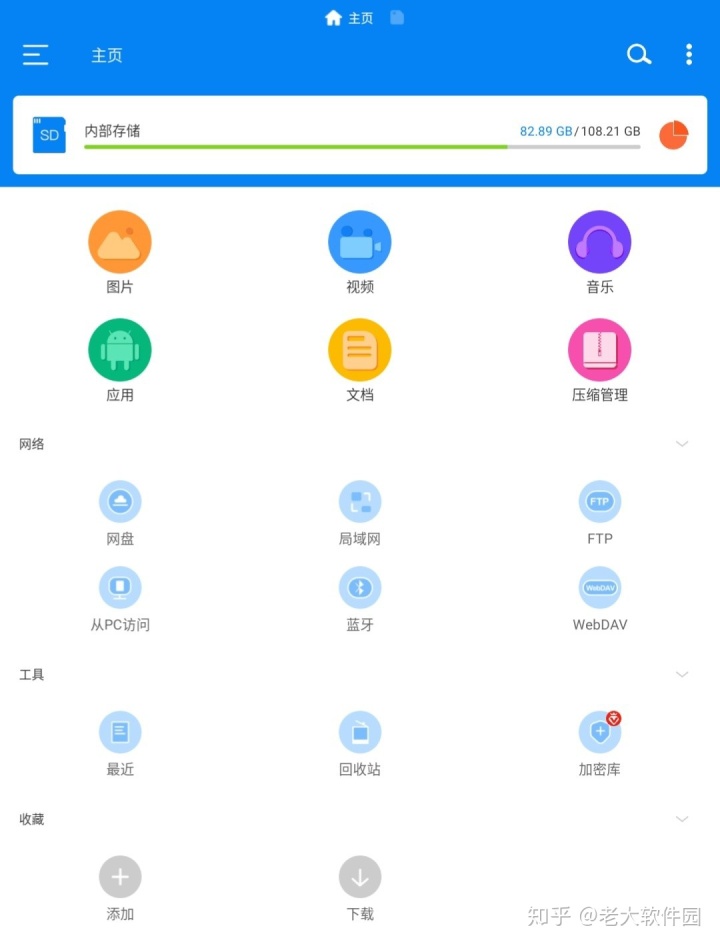
功能演示
此款软件仅限安卓系统!
1.在本地文件管理中,最常见的分类就是图片、音乐、视频、应用等等详细分类,可以对某一类别进行查看、删除、移动以及重命名等一系列操作。

2.在本地文件管理中,有一个超级棒的功能,就是可以对一些文件进行解压操作,支持zip、rar、7z等格式的解压;当然还可以压缩为zip、rar以及7z三种格式,这样我们无需在电脑上操作,可在手机上直接操作,更加方便。

3.支持各种网盘磁盘的连接,包括Google、OneDrive。连接网络磁盘后,可以执行基本的网络文件管理;最重要的是,还能轻松地在网络磁盘和本地文件之间复制或移动文件,就像操作本地文件一样简单。
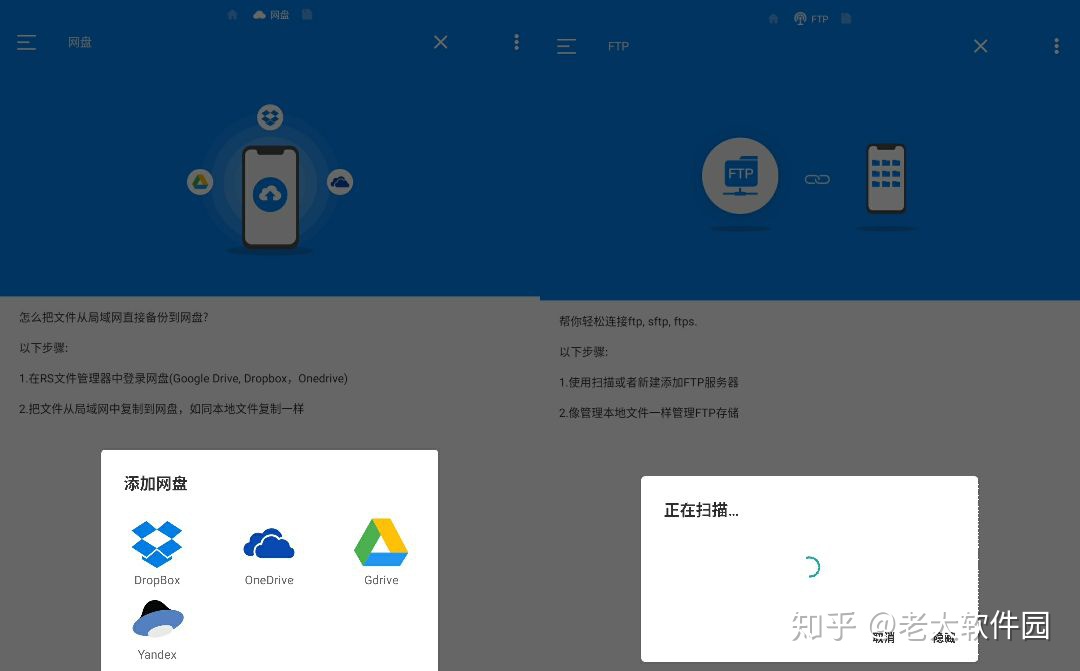
4.相对于网络磁盘的连接,我更喜欢这一种方式,直接通过电脑访问ftp来访问手机中的文件。
满足条件就是让电脑和手机处于同一局域网,说白了就是让电脑和手机连接同一无线网就行。然后就会发现提供ftp地址。

打开电脑,直接双击【此电脑】或【我的电脑】,然后输入ftp地址(比如:ftp://192.168.0.129:4552),回车即可出现手机中所有的文件,就实现远程访问了,当然还支持移动和复制。这样无需数据线就能访问手机中的数据。
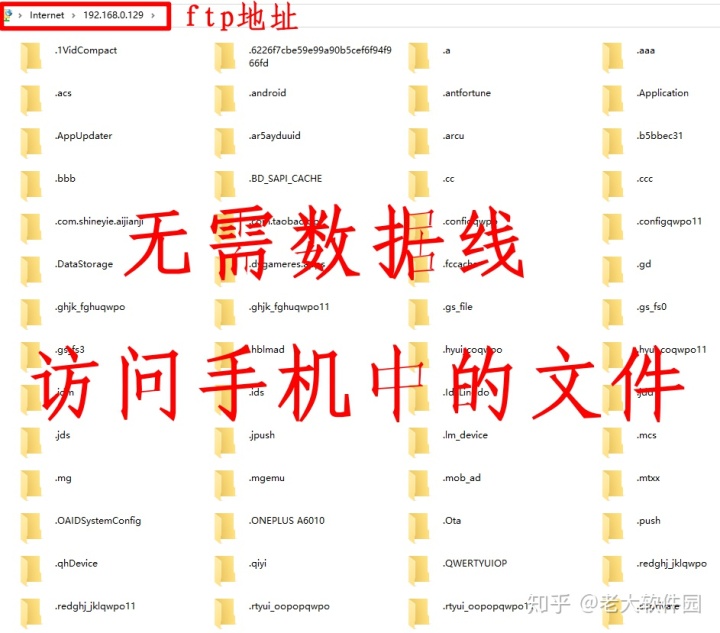
5.文件加密:若手机中有一些重要数据不想被别人发现,还可使用【文件加密】的功能,128位加密用于保护您的隐私免受传输和云端的侵害。
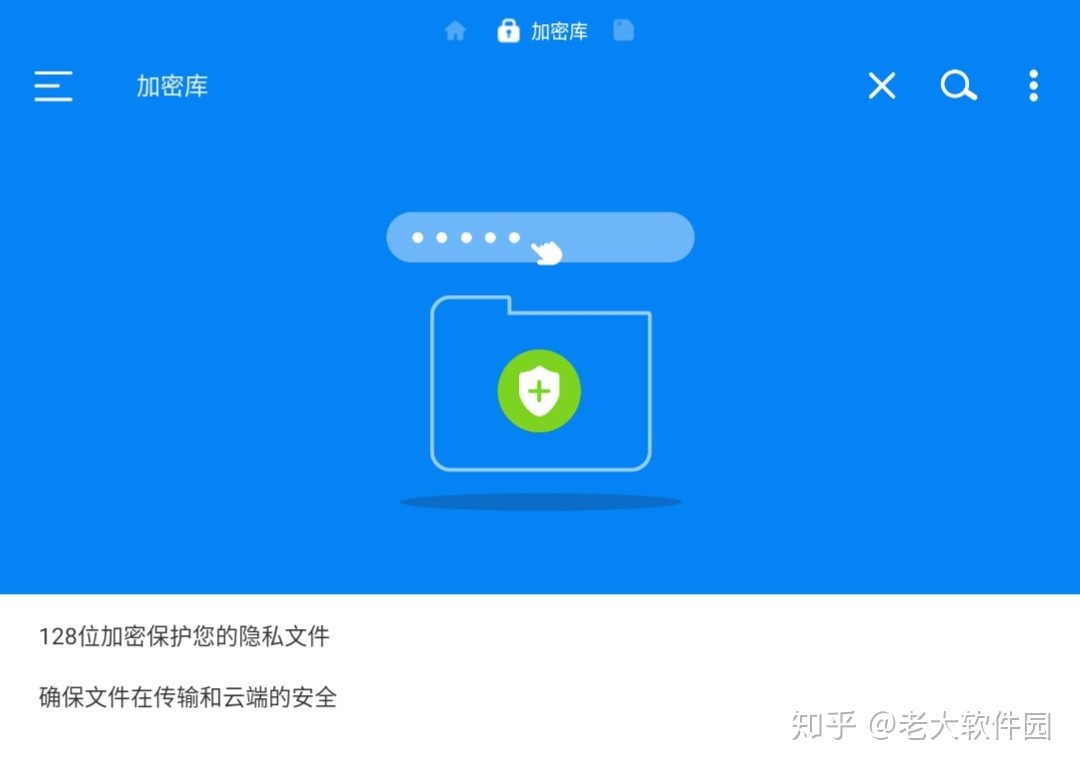
6.使用分析功能,可以查看概览、大文件以及最近文件,来全方位了解手机存储空间的使用情况,说不定你还会有意外的收获。
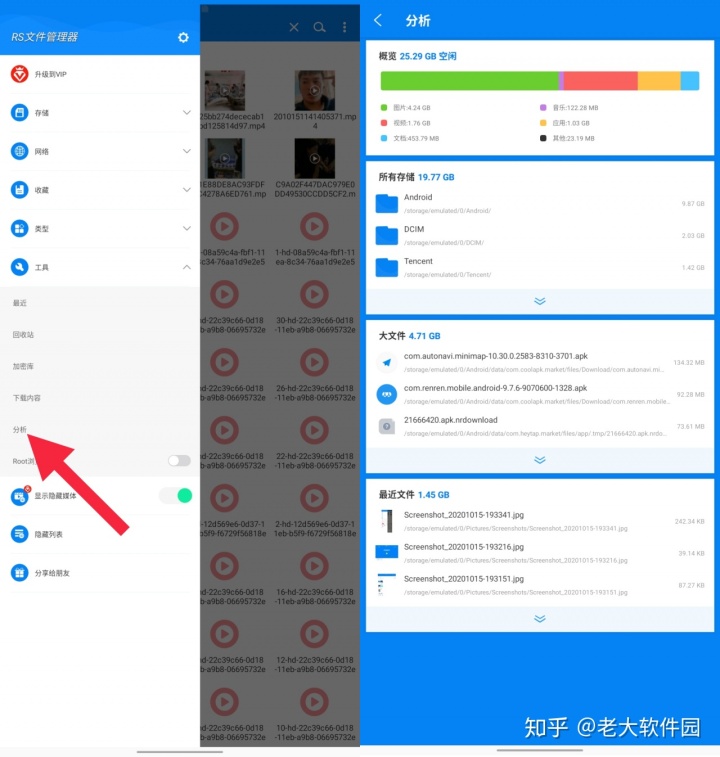
7.还有更多功能没有展示,大家可自行操作,比如【最近】这个功能,可以查看最近你的操作。
结束语
【RS文件管理器】功能还是比较强悍的,比传统的文件管理器多了好多功能,比如在同一局域网下,电脑直接访问和操作手机中的数据,无需数据线即可实现。
具体详情,请点击这儿。
RS文件管理器mp.weixin.qq.com



















 1240
1240

 被折叠的 条评论
为什么被折叠?
被折叠的 条评论
为什么被折叠?








